Viimeksi päivitetty

Joskus haluat tallentaa toiminnan tietokoneen näytölle ja tallentaa sen GIF-muodossa, jotta voit jakaa sen helposti muiden kanssa. Tässä on kuusi ilmaista työkalua työn tekemiseen.
Ihmiset rakastavat graafisen vaihtomuotojen tiedostojen katselua verkossa, tunnetaan yleisemmin nimellä GIF. Nyt monenlaisten sovellusten ja palveluiden ansiosta tällaisten tiedostojen luominen on erittäin helppoa. Viime aikoina etsin ilmaista sovellusta, joka muuntaa näytölläni tapahtuvat asiat GIF-tiedostoiksi. Olin yllättynyt löytääkseni paljon hienoja työkaluja, mukaan lukien täällä korostetut.
Kuusi tapaa muuntaa näyttösi GIF-tiedostoksi ilmaiseksi
Kun etsin näytöllä GIF-työkalua, keskityin aluksi löytää jotain, joka toimisi taikuutensa verkossa eikä sovelluksen kautta. Tutkittuaani muutaman verkkopohjaisen työkalun kiinnitin huomioni Windows- ja Mac-sovelluksiin. Tässä on mitä löysin.
1. GIPHY-sieppaus
Yksi suosituimmista tavoista luoda GIF-tiedostoja Macille on käyttää GIPHY Capture -työkalua, joka on saatavana Mac App Storesta. Tätä ilmaista sovellusta ei ole helppo käyttää, mutta älä anna tämän yksinkertaisuuden huijata sinua, koska tämä on täysi ominaisuus näytöstä GIF-työkaluun. Kun sovellus on asennettu, sinun tarvitsee vain napsauttaa Käynnistä-painiketta. Kun olet valmis, napsauta lopetuspainiketta. Kuten sanoin, yksinkertainen, eikö niin?
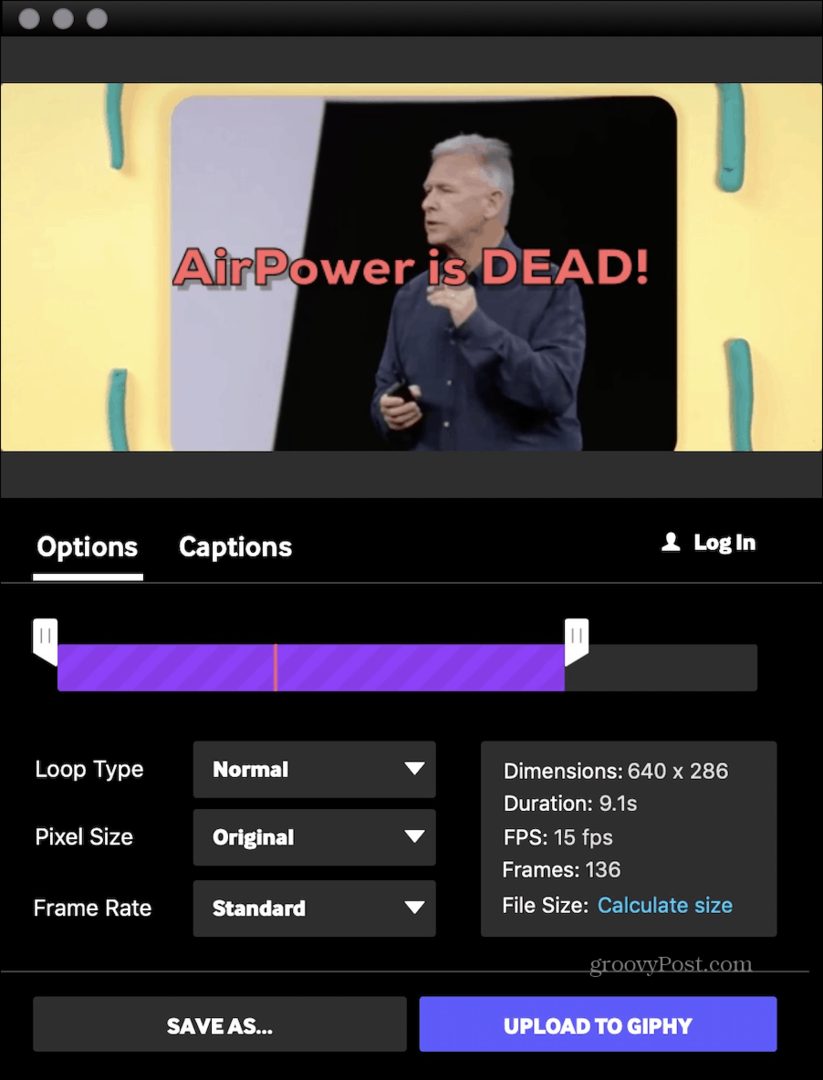
GIPHY Capture -sovelluksella voit tallentaa jopa 30 sekunnin pituisia GIF-tiedostoja ja ladata ne saumattomasti Facebookiin, Twitteriin tai Facebook Messengeriin. Voit myös lähettää tiedostoja tai lähettää sähköpostia perheelle ja ystäville. Tiedoston lataaminen suositulle GIPHY-verkkosivustolle (katso alla) on myös mahdollista.
Kun olet tallentanut GIF-tiedoston, voit käyttää sitä sovelluksen yhdestä monista muokkaustyökaluista. Työkalujen joukossa on kyky määrittää silmukka ja kehysnopeus. Voit myös lisätä animoituja kuvatekstejä ja paljon muuta.
Rakastat GIPHY Capturea, jos
- Haluatko tulla osaksi suurta GIF-jakamisyhteisöä.
- Tarvitset muokkaustyökaluja.
Lataa GIPHY Capture
2. GIPHY verkossa
Jos et halua ladata GIPHY Capturea Mac-tietokoneellesi tai sinulla on Windows-pohjaista konetta, harkitse ilmaista GIPHY-sivustoa verkossa.
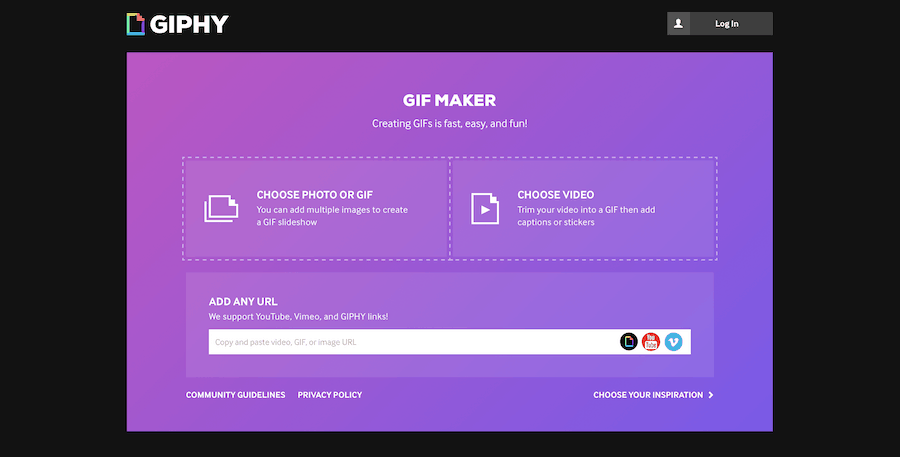
Täältä voit luoda sivuston GIF Maker -sovelluksella GIF-tiedostoja videoista tai kuvista ja ladata sitten tiedostosi kaikkien nähtäväksi. Voit myös lisätä URL-osoitteen, jotta voit luoda GIF-videon videosta, jota on jo ylläpidetty verkossa. YouTube-, Vimeo- ja GIPHY-linkkejä tuetaan.
Pidän GIPHY Capture -sovelluksesta paljon enemmän kuin verkkosivusto. Silti GIPHY online on syytä harkita.
Käy GIPHY-verkkosivustolla
3. GIF Panimo 3
Saatavana myös Mac App Storesta, ilmainen GIF Brewery 3 -sovellus antaa sinun luoda GIF-tiedostoja videotiedostoista. Näin tekemällä voit tallentaa näytön, tallentaa web-kamerasta tai iOS-laitteesta tai tuoda videotiedoston. Voit myös käyttää GIF Brewery 3: ta luodaksesi GIF-tiedostoja, jotka ovat useiden viivojen yhdistelmiä videosta.
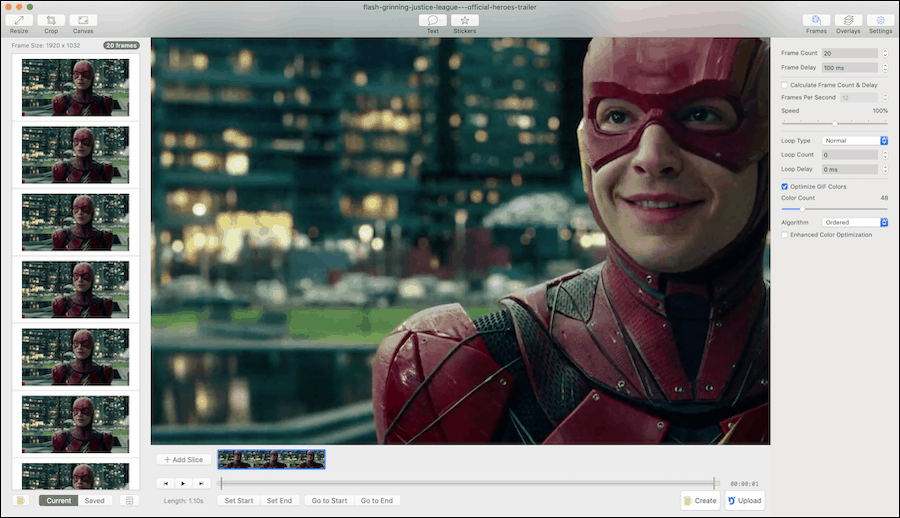
Kun nauhoitus on valmis, voit rajata / muuttaa kokoa, valita uuden kuvanopeuden, käyttää suodattimia ja lisätä kuvatekstejä. Kuten muutkin tämän luettelon ratkaisut, GIF Brewery 3.0 tekee myös tiedostojen jakamisen saumattomaksi iMessagen tai Mailin kautta. Voit myös lähettää sen Gfycat-verkkoon, lyhyen videosisällön lataamista ja ylläpitämistä varten tarkoitettuun verkkoalustaan.
Muita GIF-panimon ominaisuuksia ovat:
- Mahdollisuus tallentaa yksittäisiä videokehyksiä myöhempää käyttöä varten.
- Luo sovellusikkunan GIF-tiedosto.
- Valitse GIF: n kesto ja koko.
Lataa GIF-panimo 3
4. Tallenna se
Toinen sovelluspohjainen ratkaisu on Recordit, joka on saatavana sekä macOS: lle että Windowsille. Ehkä luettelon selkein ratkaisu, Recordit antaa sinun näytönoida ja sitten ladata tiedoston automaattisesti pilveen, jossa voit jakaa sen muiden kanssa. Tämän lisäksi Recorditin luettelo ominaisuuksista on hiukan harva, mikä on hyvää tai huonoa tarpeitasi riippuen.
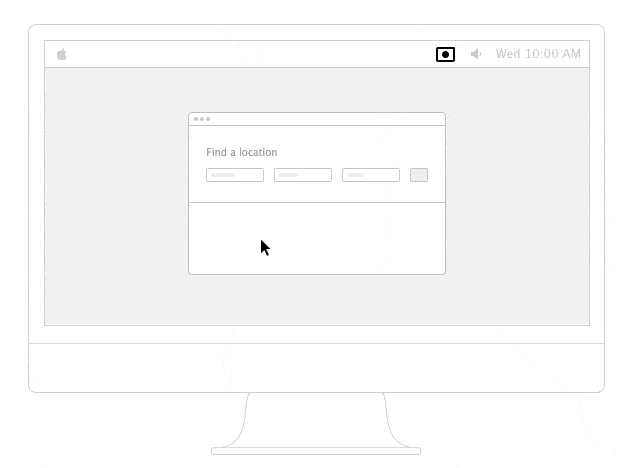
Kun olet asentanut Recordit -sovelluksen, harmaa kuvake on sovelluksen valikkopalkissa tai Käynnistä-valikossa, tietokoneen tyypistä riippuen. Aloita nauhoittaminen napsauttamalla kuvaketta. Sieltä sinua pyydetään kartoittamaan näytön alue, jonka haluat tallentaa. Napsauta kuvaketta uudelleen aloittaaksesi nauhoituksen. Kun olet lopettanut nauhoituksen, napsauta kuvaa uudelleen. Muutaman sekunnin kuluttua näet suuren painikkeiden ponnahdusikkunan, jossa lukee GIF. Napsauta tätä ja tiedostoa voi heti nähdä verkossa GIF-muodossa. Voit ladata levyyksen myös tavallisena videona.
Tämä yksinkertainen ratkaisu sisältää muutamia haittoja. Ensinnäkin tiedostoa ei voi muokata suoraan ohjelmistolla. Toiseksi GIF-tiedostoasi tallennetaan julkisesti verkossa, vaikka vain sinulla on URL-osoite. Tiedostot tallennetaan myös alhaisella ruudunopeudella ilman ääntä, kaksi asiaa pidettävä mielessä.
Näistä rajoituksista huolimatta Recordit on positiivisesti huomioitu myös:
- Voit tallentaa jopa viisi minuuttia.
- 30 dollarin Pro-versio lisää tiedostojen suojauksen ja korkeamman FPS: n.
- Lisää työkalu sovellukseesi ilmaisella Recordit-sovellusliittymällä.
Lataa Recordit
5. Kap
Kap on avoimen lähdekoodin ratkaisu näytölläsi tapahtuvan kuvaamiseksi. Se on suunniteltu sekä suunnittelijoille että kehittäjille. Työkalussa on käyttäjäystävällinen ja ilmava käyttöliittymä, joka tarjoaa nopeat nopeudet keskeytymättömille näytön nauhoitusistunnoille.
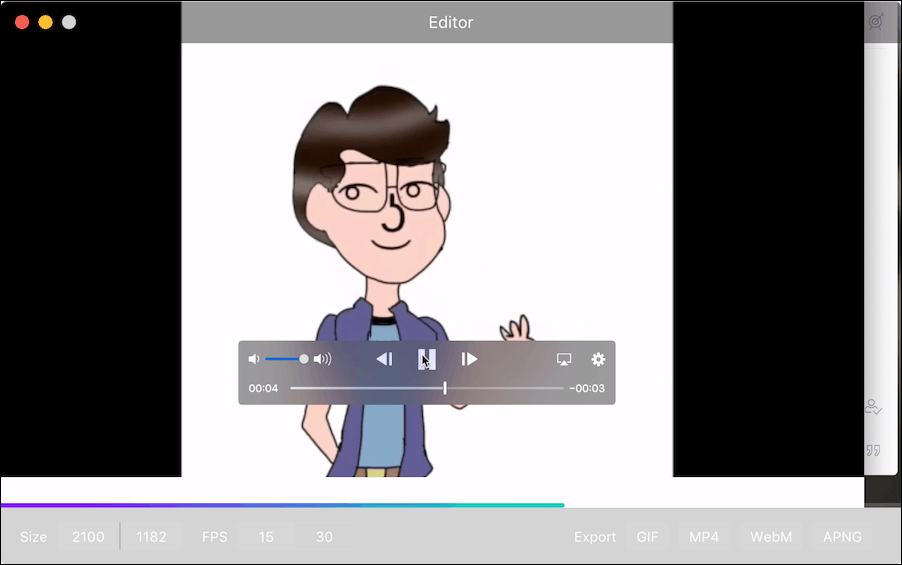
Kap tarjoaa virtuaalilaatikosta esiasetuksia, joiden avulla voit aloittaa vain muutamalla napsautuksella. Kun olet valinnut tallennettavan esiasetuksen tai sovelluksen, napsauta tallennuspainiketta. Kun olet valmis, napsauta painiketta uudelleen. Bonuspisteet: Voit lisätä / poistaa äänen tallenteisiisi.
Kuten muutkin näytölle GIF-ratkaisut, Kap näyttää sinulle esikatselun juuri tallenteistasi vientivaihtoehtojen rinnalla. Tiedostot voidaan viedä GIF-, MP4-, WebM- tai APNG-tiedostoina. Voit myös valita 15 tai 30 FPS. Asetukset-kohdassa voit ottaa käyttöön laajennuksia palveluihin, kuten Imgur, Dropbox ja Streamable.
Kap ei ole täydellinen. Ensinnäkin se ei sisällä muokkaustyökaluja. Koska se on avoimen lähdekoodin muoto, sen pitkäaikaista kehitystä ei välttämättä ole taattu. Siitä huolimatta, se on hauska pieni tyhjä sovellus.
Kap-sovellus sopii erinomaisesti ihmisille, jotka etsivät:
- Mahdollisuus jakaa tiedostoja useissa muodoissa.
- Kuten avoimen lähdekoodin ratkaisujen käyttäminen.
- Ei huolestunut sovelluksen sisäisestä muokkaamisesta.
Lataa Kap
6. LICEcap
Lopuksi on LICEcap, joka on nyt saatavana macOS: lle, kun Windows on ollut vuosien ajan yksinoikeudella. LICEappilla (kyllä, se on nimi) voit kaapata alueen työpöydällesi ja tallentaa sen suoraan GIF-tiedostoon.
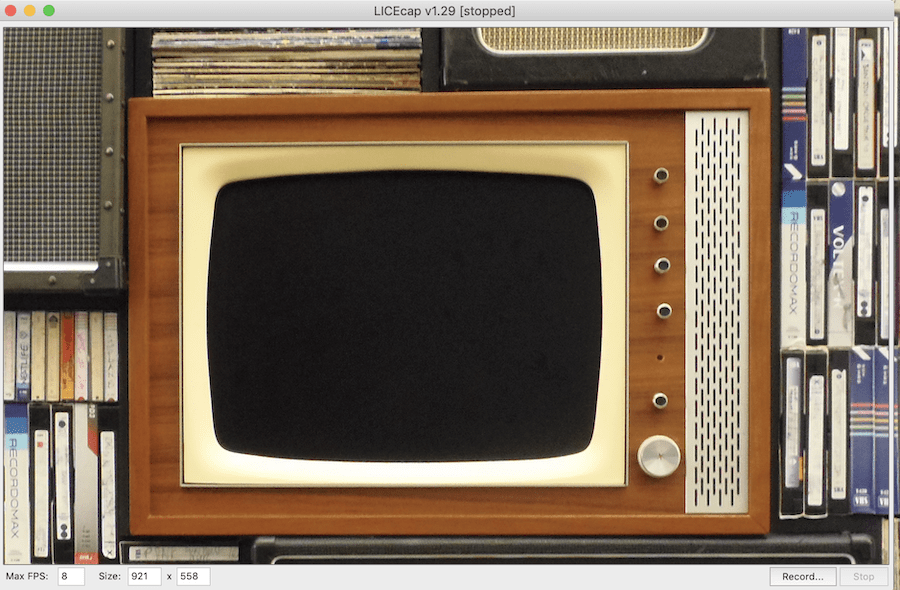
GIF: n lisäksi LICEcap tukee myös ainutlaatuista häviötöntä LCF-tiedostomuotoa, joka mahdollistaa korkeammat pakkaussuhteet ja kuvanlaadun. Jos päätät käyttää LCF-tiedostoa, joudut avaamaan tiedostot Reaper-digitaalisen äänituotannon sovelluksella.
LICEcapin monien ominaisuuksien joukossa:
- Globaali pikanäppäin (shift + välilyönti) vaihtaaksesi tauon nauhoituksen aikana
- Säädettävä enimmäiskehysnopeus tallennuskehyksen käytön sallimiseksi.
- Tallenna hiiren painikkeet.
- Näytä tallennuksessa kulunut aika.
Lataa LICEcap
Näytöltä GIF: lle
Kuten huomaat, markkinoilla on paljon korkealaatuisia ja ilmaisia näytöllä GIF-työkaluja. Sinulle sopiva valinta riippuu todennäköisesti siitä, tarvitsetko editointityökaluja jälkikäsittelyyn ja onko tiedostojen lähettäminen suosikkisivustoosi jakamista varten yksinkertainen.
Koska jokainen näistä ratkaisuista on ilmaista, suosittelen kokeilemaan kutakin näkemään, mitkä pidät eniten.



